|
Possiamo cominciare
Steampunk_47
-
Tavolozza dei colori: imposta in primo piano il colore
n.ro 1 e come sfondo il colore n.ro 2
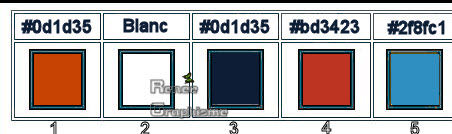
1. Apri l'immagine
Fond_Steampunk_47" - Con un doppio clic nella tavolozza
dei livelli, trasformala in livello Raster 1
2. Livelli>Duplica
3. Regola>Sfocatura>Sfocatura
radiale
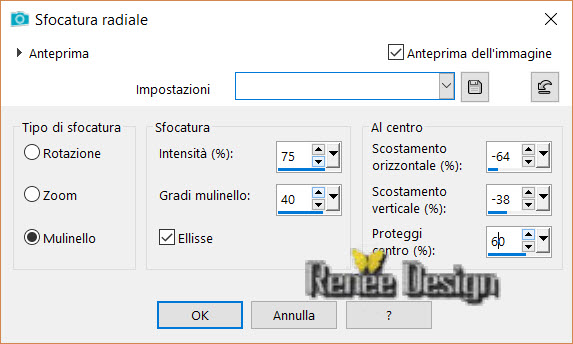
4. Effetti>Plugin>Deformation>Vortex
a 80/124
5. Effetti>Plugin>Deformation>Circulator
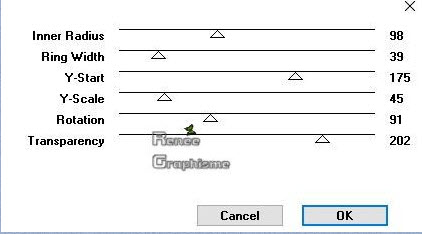
6. Effetti>Plugin>< I.C.NET
Software >Filter Unlimited 2.0>Penta.com-VTR
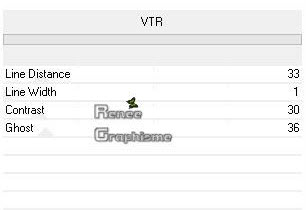
7. Tavolozza dei livelli - cambia
la modalità di miscelatura di questo livello in Luce
netta
8. Livelli>Unisci>unisci giù
- Tavolozza dei colori - prepara un
gradiente lineare così configurato:
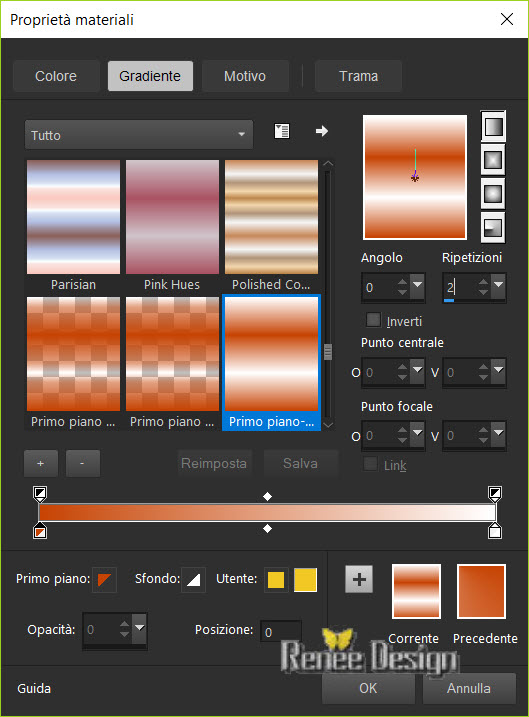
9. Livelli>Nuovo livello raster
10. Attiva lo strumento
Selezione>Selezione personalizzata

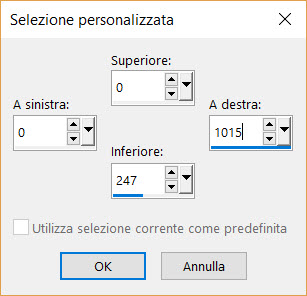
11. Attiva lo strumento Riempimento
 e
riempi la selezione con il gradiente e
riempi la selezione con il gradiente
12. Effetti>Plugin>Redfield>Ripples
Magic (se hai problemi con
questo filtro, nel materiale puoi trovare l'effetto già
pronto- copia ed incolla nella selezione)
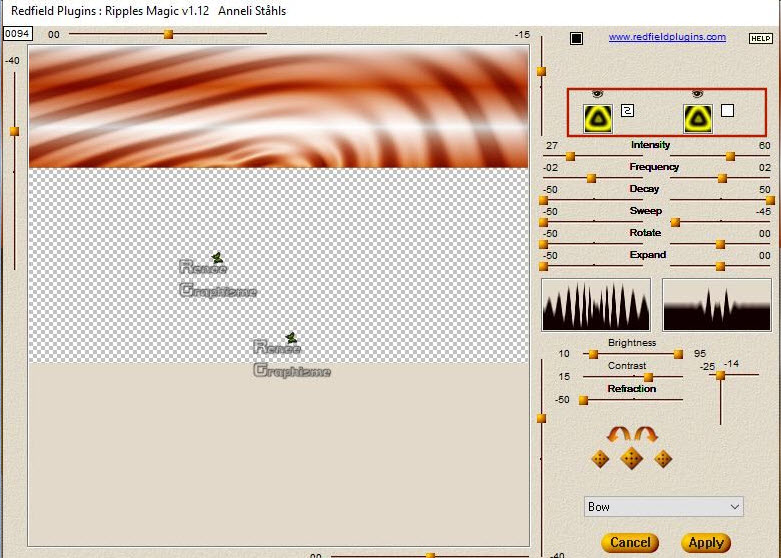
SELEZIONI>DESELEZIONA TUTTO
13. Immagine>Capovolgi
14. Apri la maschera "Masque_Fade
300.jpg" ed iconizzala
. Torna al tuo lavoro
. Livelli>Nuovo livello maschera>da immagine
. Scorrendo il menù della finestra che si apre, cerca e
carica la maschera appena aperta
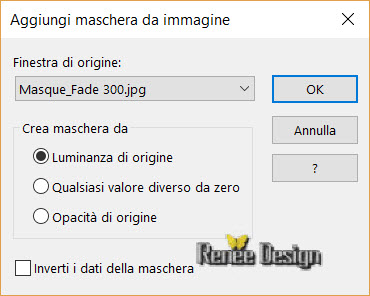
- Livelli>Unisci>Unisci gruppo
15. Immagine>Capovolgi
16. Oggetti>Allinea inferiore
17. Apri la maschera "Masque_Fade
300" ed iconizzala
. Torna al tuo lavoro
. Livelli>Nuovo livello maschera>da immagine
. Scorrendo il menù della finestra che si apre, cerca e
carica la maschera appena aperta
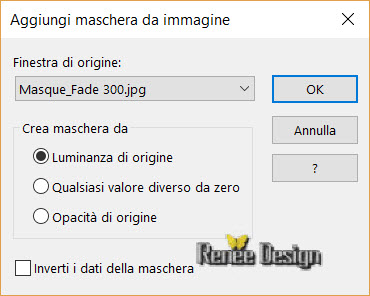
- Livelli>Unisci>Unisci gruppo
18. Tavolozza dei livelli - cambia
la modalità di miscelatura di questo livello in
Sovrapponi
19. Livelli>Duplica
20. Effetti>Effetti
immagine>Scostamento O = 0 e V = -140 Trasparente
21. Effetti>Effetti di
distorsione>Onda
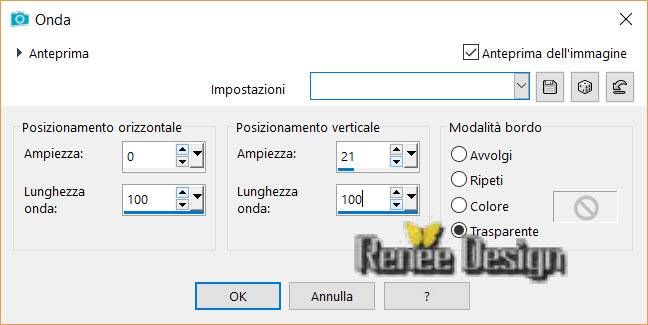
22. Tavolozza dei livelli - cambia
la modalità di miscelatura di questo livello in
Differenza
23. Selezioni>Seleziona tutto
- Selezione>Mobile
- Selezione>Immobilizza
24, Effetti>Plugin>< I.C.NET
Software >Filter Unlimited 2.0>Willy
- Draw Curtain... a 255/255/176
SELEZIONI>DESELEZIONA
TUTTO
- Tavolozza dei colori:
imposta in primo piano il colore n.ro 4 e come sfondo il
colore n.ro 5
25. Livelli>Nuovo livello
raster
26. Selezioni>Carica/salva
selezione>Carica selezione da disco - Cerca e carica la
selezione "Steampunk_47_1"
27. Attiva lo strumento
Riempimento (F) e riempi la selezione con il colore di
sfondo - n.ro 5 (2 clics)
SELEZIONI>DESELEZIONA
TUTTO
28. Livelli>Nuovo livello
raster
29. Selezioni>Carica/salva
selezione>Carica selezione da disco - Cerca e carica la
selezione "Steampunk_47_2"
30. Attiva lo strumento
Riempimento (F) e riempi la selezione con il colore di
primo piano - n.ro 4 - 2 clics
SELEZIONI>DESELEZIONA
TUTTO
31. Livelli>Unisci>unisci
giù
32. Selezioni>Carica/salva
selezione>Carica selezione da disco - Cerca e carica la
selezione "Steampunk_47_3"
33. Regola>Sfocatura>sfocatura
gaussiana a 12
SELEZIONI>DESELEZIONA
TUTTO
34. Apri il tube
"Steampunk_47_Image 1"
- Modifica>Copia - torna
al tuo lavoro ed incolla come nuovo livello
35. Effetti>Effetti
immagine>Scostamento O = -382 e V = -218 Trasparente
36. Livelli>Unisci>Unisci
giù
37. Livelli>Duplica
38. Immagine>Capovolgi
39. Effetti>Plugin><
I.C.NET Software >Filter Unlimited 2.0>Special Effects
1>Jailed! a 134/0
40. Effetti>Effetti bordo>Aumenta
41. Tavolozza dei livelli
- cambia la modalità di miscelatura di questo livello in
Luminanza - diminuisci l'opacità a 69
42. Apri il tube
"Steampunk_47_Image 2"
- Modifica>Copia - torna
al tuo lavoro ed incolla come nuovo livello
- Posiziona come da
immagine finale
43. Effetti>Effetti 3D>Sfalsa
ombra -64/-73/30/5 in bianco
- Tavolozza dei livelli -
posizionati sul livello Raster 1
44. Selezioni>Carica/salva
selezione>Carica selezione da disco - Cerca e carica la
selezione "Steampunk_47_4"
45. Selezioni>Innalza
selezione a livello
46. Effetti>Plugin><
I.C.NET Software >Filter Unlimited 2.0>Special Effects
2>Keyhole
47. Effetti>Plugin><
I.C.NET Software >Filter Unlimited 2.0>Distortion
Filters>Smelter 2 a 65
SELEZIONI>DESELEZIONA
TUTTO
48. Tavolozza dei livelli
- cambia la modalità di miscelatura di questo livello in
Luce diffusa - diminuisci l'opacità a 77
49. Regola>Colore>Correzione
scolorimento a 90
- Tavolozza dei livelli -
posizionati in alto
50. Apri il tube "Renee_TUBES_
Steampunk_47.pspimage"
- Modifica>Copia - torna
al tuo lavoro ed incolla come nuovo livello
51. Oggetti>Allinea a
destra
52. Effetti>Plugin>Eye
Candy 5>Impact>Perspective Shadow
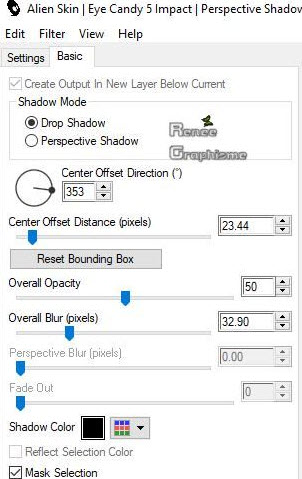
53. Attiva lo strumento Selezione
(S) - Modalità Ellisse - progressività a 6 e traccia una
selezione
come questa ed applica una sfocatura gaussiana non
troppo importante (dipende ovviamente dal tuo tube)

SELEZIONI>DESELEZIONA
TUTTO
54. Livelli>Nuovo
livello raster
55. Selezioni>Carica/salva
selezione>Carica selezione da disco - Cerca e carica la
selezione "Steampunk_47_5"
56. Effetti>Plugin>Eye
Candy 5>Impact>Back light - preset "ST47_backlight"
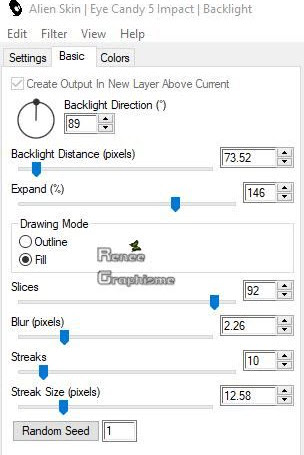
SELEZIONI>DESELEZIONA
TUTTO
57. Tavolozza
dei livelli - cambia la modalità di miscelatura di
questo livello in Luce netta - diminuisci l'opacità a
93
- Tavolozza dei
colori: imposta in primo piano il colore n.ro 5 e come
sfondo il bianco
58. Livelli>Nuovo
livello raster
59. Selezioni>Carica/salva
selezione>Carica selezione da disco - Cerca e carica la
selezione "Steampunk_47_6"
60. Attiva lo
strumento Riempimento (F) e riempi la selezione con il
colore di primo piano (n.ro 5) - 2 clics
61. Selezione>Modifica>Contrai
- 10 pixels
62. Attiva lo
strumento Riempimento e riempi la selezione con il
bianco (1 clic)
SELEZIONI>DESELEZIONA
TUTTO
63. Effetti>Plugin>AP
[Line Silverlining]
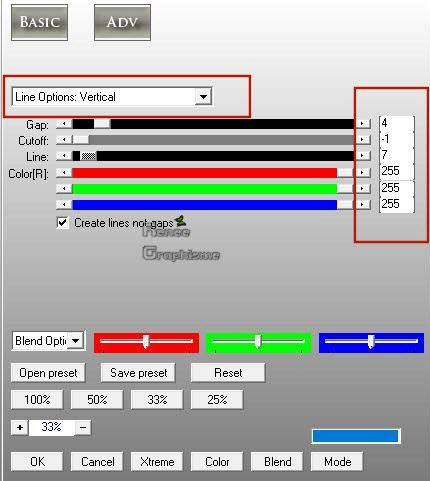
- Tavolozza dei livelli - cambia la
modalità di miscelatura di questo livello in Rafforza
64. Livelli>Duplica
65. Tavolozza dei livelli - cambia
la modalità di miscelatura di questo livello in
Sovrapponi - diminuisci l'opacità a 65
- Tavolozza dei colori: imposta in
primo piano il colore n.ro 3
66. Livelli>Nuovo livello raster
67. Selezioni>Carica/salva
selezione>Carica selezione da disco - Cerca e carica la
selezione "Steampunk_47_7"
68. Attiva lo strumento Riempimento
(f) e riempi la selezione con il colore di primo piano (n.ro
3)
SELEZIONI>DESELEZIONA TUTTO
69. Tavolozza dei livelli -
cambia la modalità di miscelatura di questo livello in
Luce diffusa
70. Effetti>Plugin>Graphic
Plus>Cross shadow
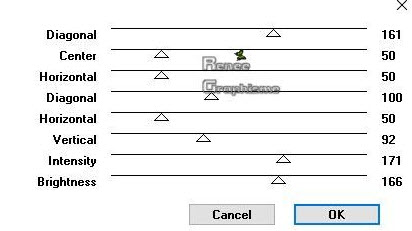
71. Apri il tube
"Steampunk_47_Image 3.pspimage"
- Modifica>Copia - torna al tuo
lavoro ed incolla come nuovo livello
- Posiziona così:

72. Immagine>Aggiungi bordatura - 1
pixel - colore n.ro 3
73. Immagine>Aggiungi bordatura -
10 pixels in bianco
74. Immagine>Aggiungi bordatura - 1
pixel - n.ro 3
75. Immagine>Aggiungi bordatura -
50 pixels in bianco
76. Incolla il titolo o scrivine
uno a tuo gusto
77. Livelli>Unisci>Unisci visibile
78. Immagine>Ridimensiona a 999
pixels di larghezza
23-02-2019
Il
tutorial è terminato
Spero abbiate gradito eseguirlo
Grazie
Renée
Scritto il 23-02-2019
pubblicato
nel 2019
*
Ogni somiglianza con una lezione esistente è una pura
coincidenza
*
Non dimenticate di ringraziare i tubeurs e le
traduttrici che lavorano con e per noi.
Grazie
|